Certificat cadeau
Un certificat-cadeau, c'est comme de l'argent qu'un client vous prête. Comme une promesse d'achat chez vous. Donc quand vous vendez un certificat-cadeau, vous devez configurer votre produit comme un passif, et quand le client consomme son certificat, le paiement doit débiter ce même passif.
Configurations
Étape 1
Créez un compte du plan comptable pour recevoir les transactions de certificat-cadeau.
Dans la fenêtre principale, ouvrez l'onglet Plan Comptable. Repérez un numéro de compte disponible dans les Passifs à court terme.
Dans notre exemple, nous utiliserons le numéro 2011 pour les Certificats-cadeaux (cartes cadeaux)
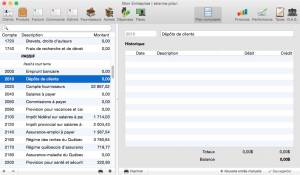
Ajoutez un compte en cliquant sur le + en bas à gauche de la liste des comptes
Choisissez Passifs à court terme
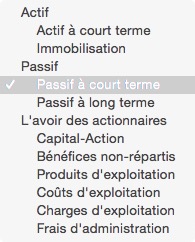
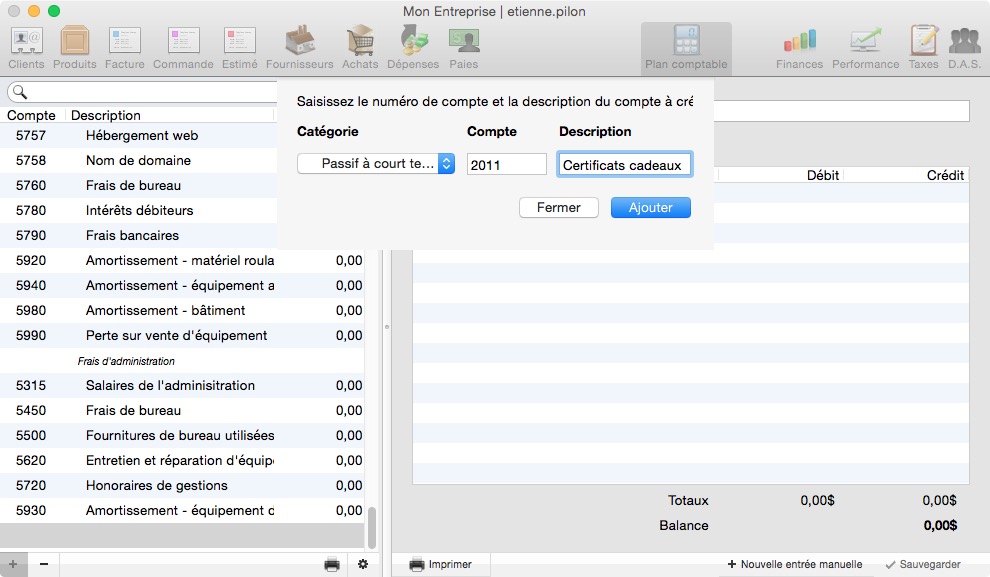
Étape 2
Créez votre certificat
Configurez votre produit. Vous pouvez le nommer Certificat-cadeau et s'il y a plusieurs montants fixes, créez autant de certificats qu'il y a de montants.
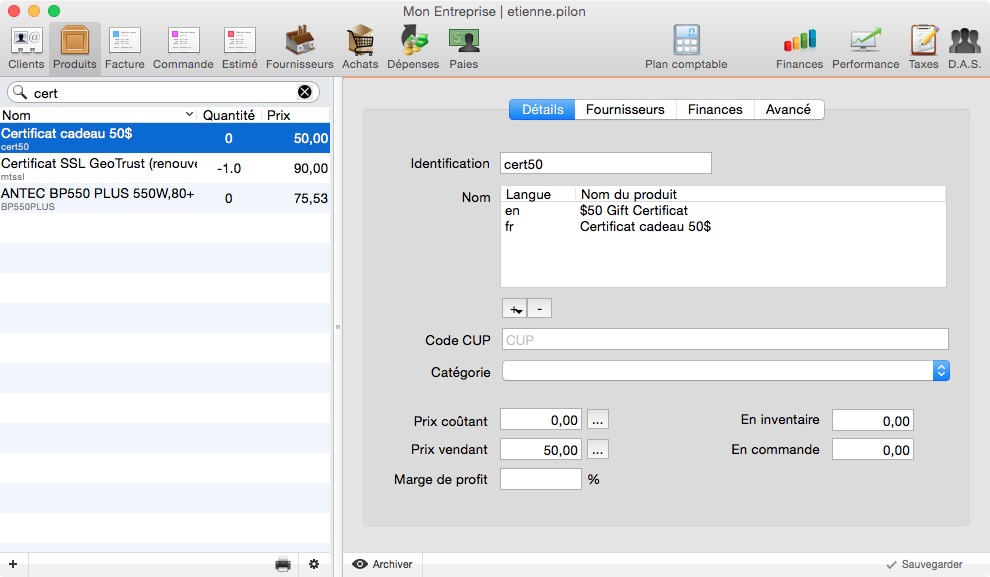
Enlevez les taxes
Les certificats ne sont pas taxables, donc dans la section Finances du produit, choisissez aucune taxe
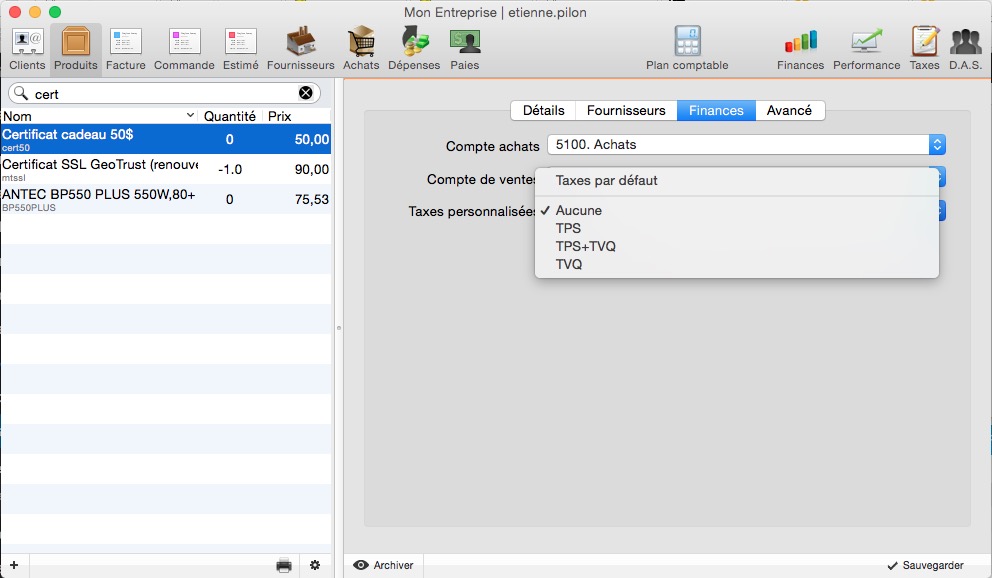
Configurez les comptes
Ensuite, choisissez le compte que vous avez créé dans le plan comptable à l'étape 1
N'inscrivez pas un compte de passif dans les achats, c'est plutôt un compte d'actif qui doit être inscrit. Autrement, vous pouvez le laisser par défaut.
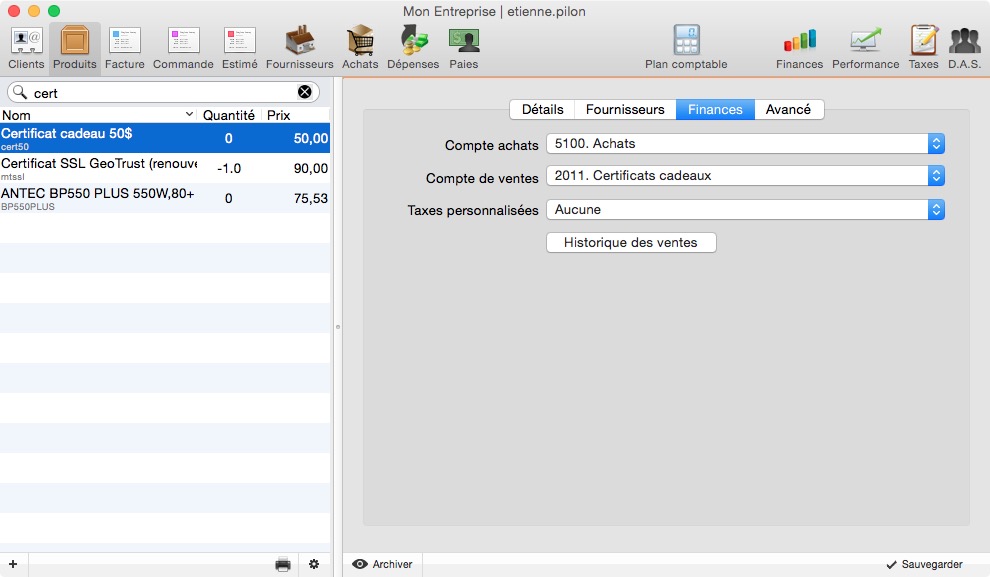
Étape 3
Configuration du mode de paiement. Une fois le certificat vendu, il devient donc un mode de paiement. Pour configurer les modes de paiements, ouvrez le menu Entreprise > Configurations Cliquez sur l'onglet Factures de la fenêtre Configuration et ajoutez un mode de paiement en cliquant sur le +
Inscrivez le nom de votre mode de paiement Carte-cadeau ou certificat-cadeau, choisissez le compte que vous venez de créer dans votre plan comptable et activez votre mode de paiement en cochant la case au bout de la rangée. Et aussi spécifier que c'est une carte cadeaux.
Notez que vous ne pouvez avoir plus d'un paiement de carte cadeaux
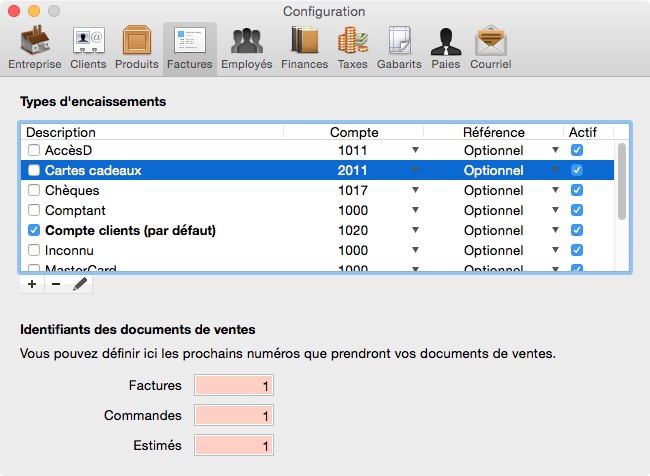
Utilisation
Vendre un certificat
Si quelqu'un veut vous acheter un certificat-cadeau, procédez de la même manière que lorsque vous vendez un produit régulier.
- allez dans l'onglet facture,
- choisissez votre client
- dans les produits à facturer, choisissez certificat-cadeau dans la liste, et indiquez-y le montant s'il n'est pas pré-déterminé
- dans le mode de paiement, choisissez la façon que le client vous payer
Assurez-vous qu'il n'y a aucune taxe appliquée au montant du certificat-cadeau !
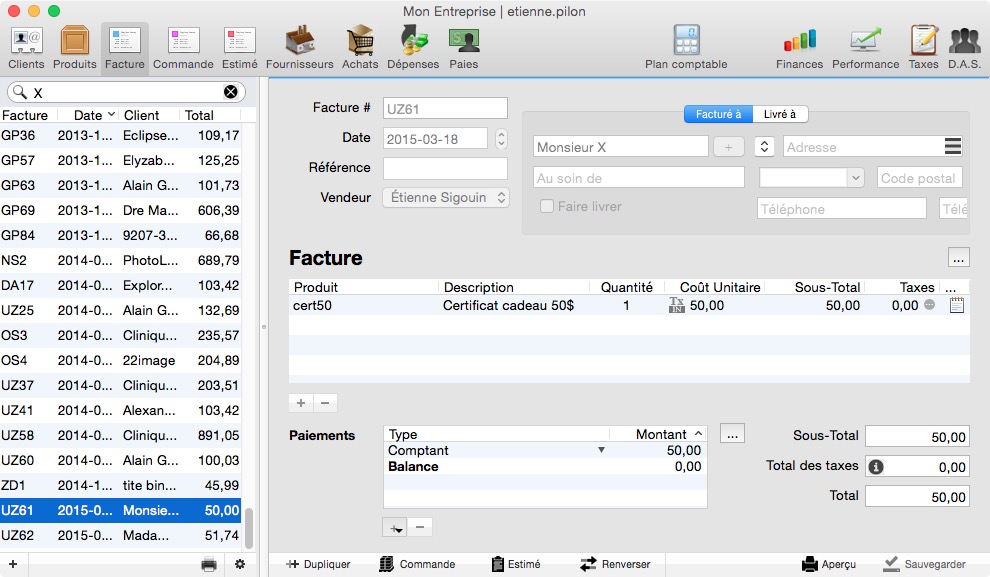
Recevez un certificat cadeau comme paiement
Lorsque quelqu'un vous paye avec un certificat-cadeau, il suffit de faire votre facture comme d'habitude, puis dans la section du mode de paiement, choisir le mode de paiement “certificat-cadeau”, que vous avez préalablement configuré.
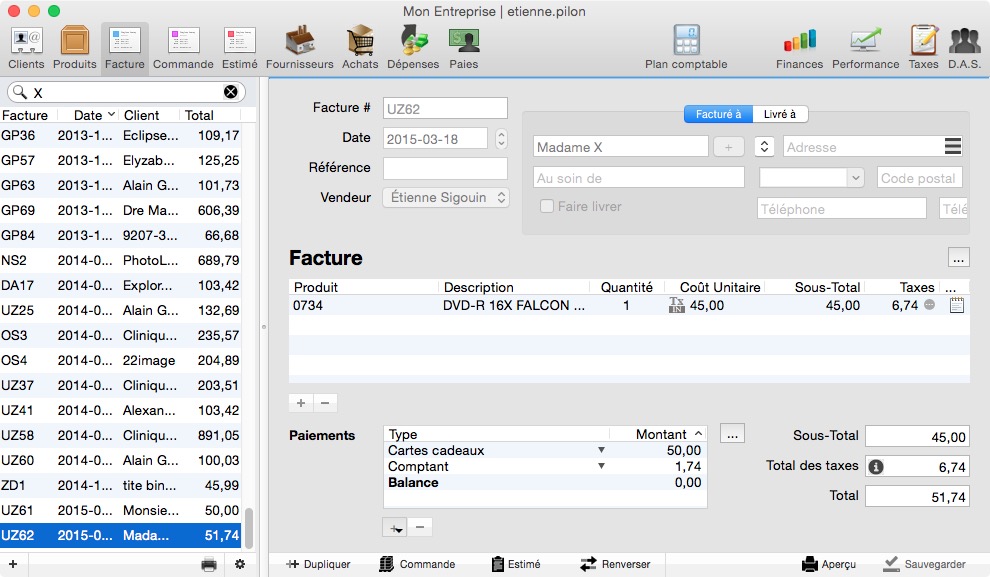
Vérifiez vos transactions dans le plan comptable
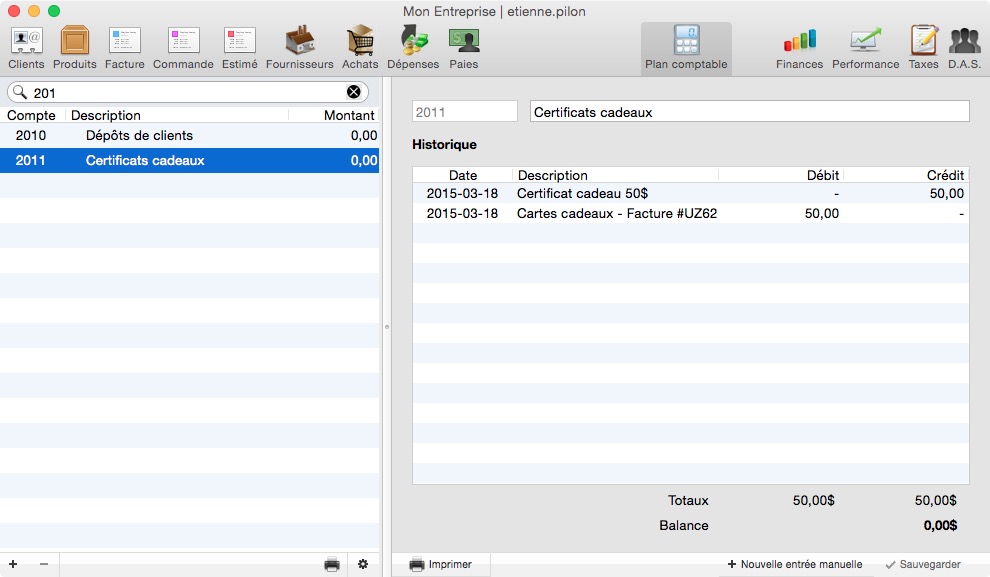
Visualisez vos certificats cadeau
Vous pouvez visualisez la liste de vos cartes cadeaux émises dans la section Opérations → Cartes cadeaux Pour afficher ou mettre à jour la liste, cliquez sur le bouton de rafraîchissement dans le bas à droite de la liste Cliquez sur une carte cadeau pour consulter son état et imprimer un coupon sur votre imprimante à coupon collant
Synchronisez avec kanjo
Le bouton Synchroniser permet de mettre à jour manuellement vos certificats cadeaux pour que vos clients puisse allez consulter leur solde en ligne. Notez que seul le numéro de certificat et le montant restant est en ligne.
Vérifier le solde en ligne
Invitez vos clients à visiter le site https://gift.kanjo.ca ou https://cartecadeau.kanjo.ca pour consulter leur solde
Renversez une carte cadeau
Pour annuler une transaction de carte cadeau une fois la facture enregistrée, vous devez renverser la facture tous simplement. Le système utilisera la carte cadeau inscrit pour renverser le montant. Évitez de changer les quantités ou prix pour ne pas faire de conflit. V. 3.16

